Cómo programar una reunión de Skype

Aprenda a programar reuniones efectivas en Skype Empresarial desde Outlook o la aplicación de Skype. Siga nuestros sencillos pasos para una mejor colaboración.
Hay muchas formas de trabajar con los controles del cuadro de diálogo en VBA Excel 2016. Por lo tanto, si está listo para este paso, siga leyendo. Aquí encontrará información sobre cómo trabajar con controles de cuadro de diálogo en un objeto UserForm.
Después de colocar un control en un cuadro de diálogo, puede moverlo y cambiar su tamaño utilizando técnicas de mouse estándar. O para un control preciso, puede usar la ventana Propiedades para ingresar un valor para la propiedad Alto, Ancho, Izquierda o Superior del control.
Puede seleccionar varios controles presionando Ctrl + clic en los controles. O puede hacer clic y arrastrar para "enlazar" un grupo de controles. Cuando se seleccionan varios controles, la ventana Propiedades muestra solo las propiedades comunes a todos los controles seleccionados. Puede cambiar esas propiedades comunes, y el cambio se realizará en todos los controles que seleccione, lo que es mucho más rápido que hacerlo uno a la vez.
Un control puede ocultar otro control; en otras palabras, puede apilar un control sobre otro. A menos que tenga una buena razón para hacerlo, asegúrese de no superponer los controles.
El menú Formato en la ventana VBE proporciona varios comandos para ayudarlo a alinear y espaciar con precisión los controles en un cuadro de diálogo. Antes de usar estos comandos, seleccione los controles con los que desea trabajar. Estos comandos funcionan tal como cabría esperar. Aquí hay un cuadro de diálogo con varios controles CheckBox que están a punto de alinearse.
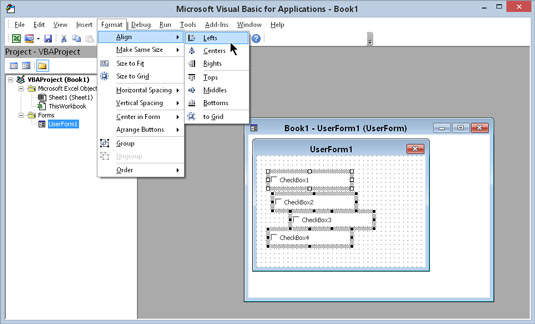 Elija el comando Formato -> Alinear para cambiar la alineación de los controles de UserForm.
Elija el comando Formato -> Alinear para cambiar la alineación de los controles de UserForm.
Cuando selecciona varios controles, el último control seleccionado aparece con controles blancos en lugar de los controles negros normales. El control con los tiradores blancos es la base para alinear o cambiar el tamaño de los otros controles seleccionados cuando usa el menú Formato.
Muchos usuarios prefieren navegar a través de un cuadro de diálogo usando el teclado: al presionar Tab o Shift + Tab se alternan los controles, mientras que al presionar una tecla de acceso rápido se activa instantáneamente un control en particular.
Para asegurarse de que su cuadro de diálogo funcione correctamente para los usuarios de teclado, debe tener en cuenta dos cuestiones:
Orden de tabulación
Teclas aceleradoras
Cambiar el orden de tabulación
El orden de tabulación determina el orden en el que se activan los controles cuando el usuario presiona Tab o Shift + Tab. También determina qué control tiene el foco inicial , es decir, qué control es el control activo cuando aparece el cuadro de diálogo por primera vez. Por ejemplo, si un usuario está ingresando texto en un TextBox, el TextBox tiene el foco. Si el usuario hace clic en un OptionButton, OptionButton tiene el foco. El primer control en el orden de tabulación tiene el foco cuando Excel muestra por primera vez un cuadro de diálogo.
Para establecer el orden de tabulación de control, elija Ver → Orden de tabulación. También puede hacer clic con el botón derecho en el cuadro de diálogo y elegir Orden de tabulación en el menú contextual. En cualquier caso, Excel muestra el cuadro de diálogo Orden de tabulación.
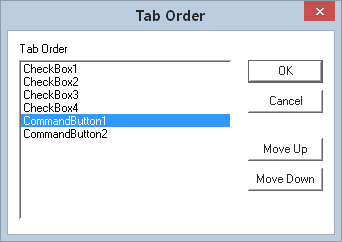
El cuadro de diálogo Orden de tabulación.
El cuadro de diálogo Orden de tabulación enumera todos los controles del UserForm. El orden de tabulación en el UserForm corresponde al orden de los elementos de la lista. Para cambiar el orden de tabulación de un control, selecciónelo en la lista y luego haga clic en el botón Subir o Bajar. Puede elegir más de un control (haga clic mientras presiona Mayús o Ctrl) y moverlos todos a la vez.
En lugar de utilizar el cuadro de diálogo Orden de tabulación, puede establecer la posición de un control en el orden de tabulación mediante la ventana Propiedades. El primer control en el orden de tabulación tiene una propiedad TabIndex de 0. Si desea eliminar un control del orden de tabulación, establezca su propiedad TabStop en False.
Algunos controles (como los controles Frame o MultiPage) actúan como contenedores para otros controles. Los controles dentro de un control de contenedor tienen su propio orden de tabulación. Para establecer el orden de tabulación para un grupo de OptionButtons dentro de un control Frame, seleccione el control Frame antes de elegir el comando Ver → Orden de tabulación.
Configuración de teclas de acceso rápido
Normalmente, desea asignar una tecla de aceleración o una tecla de acceso rápido a los controles del cuadro de diálogo. Para hacerlo, ingrese una letra para la propiedad Acelerador en la ventana Propiedades. Si un control no tiene una propiedad de Acelerador (un TextBox, por ejemplo), aún puede permitir el acceso directo al teclado mediante el uso de un control Label. Es decir, asigne una tecla de aceleración a la etiqueta y coloque la etiqueta directamente antes del cuadro de texto en el orden de tabulación.
Aquí hay un UserForm con tres TextBoxes. Las etiquetas que describen los cuadros de texto tienen teclas de aceleración y cada etiqueta precede a su cuadro de texto correspondiente en el orden de tabulación. Al presionar Alt + D, por ejemplo, se activa el cuadro de texto junto a la etiqueta del departamento.

Utilice etiquetas para proporcionar acceso directo a los controles que no tienen teclas de aceleración.
El VBE ofrece tres formas de probar un UserForm sin llamarlo desde un procedimiento de VBA:
Elija el comando Ejecutar → Ejecutar sub / formulario de usuario.
Presione F5.
Haga clic en el botón Ejecutar sub / formulario de usuario en la barra de herramientas Estándar.
Cuando se muestra un cuadro de diálogo en este modo de prueba, puede probar el orden de tabulación y las teclas de aceleración.
Aprenda a programar reuniones efectivas en Skype Empresarial desde Outlook o la aplicación de Skype. Siga nuestros sencillos pasos para una mejor colaboración.
Aprende a usar la función de Pegado Especial en Excel 2016 para optimizar la forma en que insertas datos en tus hojas de cálculo. Controla qué información se pega y realiza operaciones matemáticas simples con facilidad.
Descubre las funciones de Excel para convertir entre binario, octal, decimal y hexadecimal con esta tabla informativa y consejos útiles para optimizar tu trabajo.
Completa guía sobre cómo instalar y activar el complemento de Power Query en Excel 2010 y 2013, y su uso en Excel 2016. Aprende a gestionar datos de manera efectiva en Excel.
Aprende a modificar y editar bases de datos en Access 2019, incluyendo cómo nombrar campos, agregar y eliminar campos, y definir tipos de datos. ¡Optimiza tu trabajo con Access!
El comando Ir a en Word 2016 es una herramienta poderosa para navegar rápidamente a una página específica o a elementos dentro del documento. Aprende a optimizar tu flujo de trabajo con este práctico comando.
Aprende cómo resaltar fechas de fin de semana en Excel utilizando formato condicional para mejorar la gestión de tus datos de programación.
Aprenda a insertar un hipervínculo "mailto" en Excel 2010 para crear correos electrónicos de manera simple y eficiente.
Aprenda a utilizar las opciones de pegado y Pegado especial en Word 2007 para manejar eficazmente bloques de texto. Optimizando su formato y presentación.
Descubre cómo modificar un gráfico SmartArt en PowerPoint incluyendo cambios de diseño, estructura y texto. Mejora tus presentaciones con estos consejos SEO.







